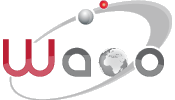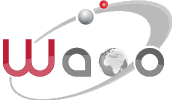La géolocalisation a révolutionné la manière dont les entreprises interagissent avec leurs clients. Avoir un store locator sur WordPress peut significativement augmenter la visibilité de vos points de vente physiques.
Comment ajouter un store locator sur WordPress efficacement ?
Ce n’est pas seulement possible, mais aussi assez simple avec le bon outil.
Ce guide vous montrera comment intégrer cette fonctionnalité essentielle pour améliorer l’expérience utilisateur et booster votre trafic en magasin. Explorez les étapes détaillées et les meilleures pratiques pour ajouter un store locator sur votre site WordPress.
Vous souhaitez améliorer la visibilité de vos points de vente grâce à un store locator sur votre site WordPress ? Contactez Waoo dès aujourd’hui pour découvrir comment nous pouvons personnaliser votre solution de géolocalisation et booster votre trafic en magasin.
I. Pourquoi est-il crucial d’intégrer un store locator sur WordPress ?
L’ajout d’un store locator sur WordPress n’est pas seulement une question de commodité pour vos clients. En effet, c’est une stratégie essentielle pour améliorer l’engagement et maximiser les conversions.
En tout premier lieu, voyons en détail comment cela peut transformer l’interaction avec vos visiteurs et favoriser la croissance de votre entreprise.
I.1. Améliorer l’expérience utilisateur
Le parcours client sur votre site web doit être fluide et sans friction. Un store locator contribue largement à cette fluidité.
En permettant aux utilisateurs de trouver facilement le magasin le plus proche, vous réduisez leur effort et augmentez leur satisfaction. Cela dit, ce n’est pas seulement la facilité de trouver une location qui compte ; la manière dont cette information est présentée joue aussi un rôle crucial.
Un store locator intuitif et bien intégré réduit le nombre de clics nécessaires pour accéder à des informations vitales comme :
- les adresses
- les heures d’ouverture
- et les numéros de téléphone
Cela garantit que les utilisateurs ne sont pas frustrés par une navigation compliquée ou des informations difficilement accessibles.
De plus, en optimisant votre store locator pour les mobiles, vous assurez une expérience utilisateur positive, quel que soit le dispositif utilisé pour accéder à votre site. Ceci est particulièrement important car une grande partie des recherches locales se fait via des appareils mobiles.
I.2. Augmenter le trafic en magasin
Un store locator efficace fait plus que simplement montrer des emplacements sur une carte. En effet, il sert de pont entre vos présences en ligne et physique.
En fournissant une carte facile à utiliser, accompagnée de fonctionnalités telles que des itinéraires personnalisés ou la possibilité de filtrer par services spécifiques disponibles à chaque emplacement, vous convertissez les visiteurs en ligne en clients physiques.
Des études montrent que les consommateurs qui utilisent des recherches locales sont plus susceptibles de visiter les magasins en personne et de réaliser des achats.
Par exemple, selon Google, 76% des personnes qui effectuent une recherche locale sur leur téléphone visitent un magasin dans la journée et 28% de ces visites aboutissent à un achat. Cela souligne l’importance d’un store locator pour non seulement attirer du trafic vers votre site mais aussi pour encourager les visites en magasin. De ce fait, cela augmente vos ventes physiques.
En fournissant une expérience utilisateur améliorée et en facilitant la transition des visiteurs en clients de magasin, un store locator sur WordPress peut jouer un rôle crucial dans le succès de votre stratégie de vente multicanal. Cet outil ne se limite pas à afficher des informations ; il dynamise l’engagement client et stimule les conversions, ce qui est essentiel dans le commerce d’aujourd’hui.
Améliorez l’expérience utilisateur et augmentez vos visites en magasin avec une stratégie de localisation experte. Consultez nos spécialistes chez Waoo pour une stratégie sur mesure.
II. Choisir le bon plugin store locator pour WordPress 2024
Pour commencer, sélectionner le bon plugin store locator est essentiel pour assurer que la fonctionnalité réponde bien à vos besoins spécifiques et à ceux de vos utilisateurs. Cela nécessite une compréhension claire de ce que vous attendez de cet outil et des options disponibles sur le marché.
Examinons d’abord comment évaluer vos besoins spécifiques avant de comparer les options de plugins disponibles.
II.1. Évaluation de vos besoins spécifiques
Avant de plonger dans l’océan des plugins disponibles, il est crucial de définir clairement ce dont vous avez besoin.
Pour cela, considérez les fonctionnalités que votre store locator doit posséder pour servir au mieux vos clients. Par exemple, si vous avez de nombreux magasins dans différentes régions, une fonction de recherche par code postal est indispensable pour aider les utilisateurs à trouver rapidement le magasin le plus proche.
Autre aspect important, la personnalisation de la carte : voulez-vous pouvoir changer les couleurs pour qu’elles s’harmonisent avec votre marque ? Devez-vous intégrer des fonctionnalités interactives comme des pop-ups d’information ou des liens vers des pages spécifiques de magasins ? Établir ces critères au préalable vous aidera à filtrer les plugins qui ne répondent pas à vos exigences.
II.2. Plugins de store locator pour WordPress 2024
| Plugin | Principales caractéristiques | Personnalisation | Facilité d’utilisation | Coût |
| WP Store Locator | Supporte des recherches par distance et région, intégration multilingue, options étendues de personnalisation des cartes. | Élevée, avec CSS personnalisable et templates modifiables. | Intermédiaire | Gratuit, extensions payantes |
| Agile Store Locator WordPress | Designs modernes, suivi des analytics en temps réel, multiples layouts et skins disponibles. | Très élevée, avec de multiples skins et options de design. | Facile | Payant |
| Store Locator Plus for WordPress | Extensibilité avec nombreux add-ons, optimisé pour SEO, fonctionnalités avancées de recherche. | Moyenne, dépendant des add-ons installés. | Intermédiaire | Payant |
| Locatoraid Store Locator | Configuration rapide, interface simplifiée, filtres personnalisables pour les recherches. | Moyenne, quelques options de personnalisation directe. | Facile | Payant |
| Store Locator for WordPress avec Google Maps | Puissante intégration avec Google Maps, personnalisation des info-bulles, directions routières. | Élevée, ajustements détaillés via Google Maps API. | Intermédiaire | Gratuit |
| Store Locator for WordPress | Fonctionnalités de base pour la localisation, shortcode pour intégration facile. | Faible, personnalisation limitée aux options du plugin. | Très facile | Gratuit |
| Store Locator Widget | Widget responsive pour la géolocalisation, simplicité d’intégration. | Faible à moyenne, quelques options via le widget. | Très facile | Gratuit, extensions payantes |
| WP Go Maps (anciennement WP Google Maps) | Création de cartes personnalisées, support de marqueurs multiples, import/export de données. | Très élevée, personnalisation complète des cartes. | Intermédiaire | Payant |
| Yoast Local SEO | Intégration avec le SEO pour améliorer le référencement local, création de pages pour chaque location. | Moyenne, quelques options liées au SEO et à l’affichage. | Intermédiaire | Payant |
| Advanced Store Locator | Gestion avancée des emplacements, support pour clusters de marqueurs, catégorisation des lieux. | Élevée, avec options avancées pour les développeurs. | Intermédiaire | Payant |
Besoin d’aide pour choisir le meilleur plugin store locator pour votre site ? Laissez les experts de Waoo vous guider à travers les meilleures options qui correspondent à vos besoins.
III. Installer et configurer le store locator sur WordPress
Choisir le bon plugin est une étape cruciale, mais l’installation et la configuration correctes sont tout aussi essentielles pour assurer que votre store locator fonctionne comme prévu.
Voici les étapes détaillées pour vous guider à travers ce processus.
III.1. Installation du plugin store locator
- Pour commencer, connectez-vous à l’admin de votre site WordPress.
- Une fois là, naviguez vers le tableau de bord, puis dirigez-vous vers la section ‘Plugins’.
- Cliquez sur ‘Ajouter nouveau’. Ici, vous pouvez rechercher le plugin de store locator que vous avez choisi en utilisant la barre de recherche.
- Une fois trouvé, cliquez sur ‘Installer maintenant’. WordPress téléchargera et installera automatiquement le plugin pour vous.
- Après l’installation, un bouton ‘Activer’ apparaîtra. Cliquez dessus pour activer le plugin sur votre site. Ce processus est généralement simple et ne requiert pas de compétences techniques avancées.
III.2. Configuration initiale du store locator
Après l’activation, il est temps de configurer le store locator selon vos besoins. Dans la plupart des cas, vous trouverez une nouvelle section dans votre tableau de bord WordPress spécifiquement pour ce plugin.
Allez dans cette section pour commencer la configuration. Voici quelques-uns des paramètres que vous pourriez avoir à configurer :
- Dimensions de la carte : Définissez la hauteur et la largeur de la carte qui apparaîtra sur votre site. Cela garantit qu’elle s’intègre bien dans le design de votre page sans déborder ou paraître trop petite.
- Options de localisation : Entrez les détails de vos emplacements, tels que les adresses, les numéros de téléphone, et les heures d’ouverture. Certains plugins permettent d’importer ces données en masse via un fichier CSV, ce qui peut être pratique si vous avez de nombreux emplacements.
- Personnalisation visuelle : Beaucoup de plugins offrent des options pour changer l’apparence de la carte et des marqueurs. Cela peut inclure des choses comme choisir les couleurs, ajouter votre logo, ou même modifier le style du marqueur pour mieux correspondre à votre branding.
- Fonctionnalités avancées : Selon le plugin, vous pourriez également configurer des fonctionnalités avancées comme la recherche par code postal, les itinéraires vers les emplacements, et des filtres pour trier les emplacements par type de service ou de produit.
Prenez le temps de parcourir toutes les options disponibles dans votre plugin et de les configurer selon les besoins de votre site et de vos utilisateurs. Une configuration bien pensée non seulement rendra le store locator plus utile pour vos visiteurs, mais peut également aider à améliorer l’engagement sur votre site.
Installation et configuration d’un store locator peuvent être complexes. Simplifiez-vous la vie avec l’assistance professionnelle de Waoo. Contactez-nous pour démarrer.
IV. Personnaliser votre store locator sur WordPress
Une fois votre store locator installé et configuré, la personnalisation devient la clé pour assurer que l’outil ne se contente pas de fonctionner, mais qu’il s’harmonise aussi esthétiquement avec le reste de votre site et offre une expérience utilisateur optimale.
Voici comment vous pouvez personnaliser votre store locator pour qu’il réponde à ces critères.
IV.1. Ajout de vos emplacements
L’ajout d’emplacements à votre store locator est généralement une procédure simple mais cruciale pour son utilité.
La plupart des plugins de store locator pour WordPress permettent de saisir les adresses manuellement à travers un formulaire dans le tableau de bord WordPress. Cela peut convenir si vous avez seulement quelques sites à entrer. Voici les étapes habituelles :
- Accédez à la section du plugin : Ouvrez le plugin store locator depuis votre tableau de bord WordPress.
- Ajouter un nouvel emplacement : Recherchez un bouton ou un lien pour ajouter un nouvel emplacement. Cela ouvre généralement un formulaire.
- Entrez les détails de l’emplacement : Remplissez les champs du formulaire avec les informations de chaque emplacement, telles que l’adresse, le numéro de téléphone, les heures d’ouverture, etc.
Pour les entreprises ayant de nombreux emplacements, importer des données via un fichier CSV peut être plus efficace. Cette méthode permet de télécharger en masse les détails de plusieurs sites, ce qui peut considérablement économiser du temps et de l’effort.
Assurez-vous que votre fichier CSV est formaté correctement selon les instructions du plugin pour éviter des erreurs lors de l’importation.
IV.2. Personnalisation de l’apparence
La personnalisation de l’apparence de votre store locator est essentielle pour une intégration transparente sur votre site.
Les modifications peuvent varier de simples ajustements de couleur à des modifications plus complexes du layout et du style des cartes. Voici comment vous pouvez procéder :
- Accéder aux options de personnalisation : La plupart des plugins offrent une section dédiée à la personnalisation visuelle. Naviguez jusqu’à cette section dans les réglages du plugin.
- Modifier les styles CSS : Pour les utilisateurs avancés, modifier directement le CSS du store locator permet un contrôle complet sur son apparence. Vous pouvez ajuster les couleurs, les polices, les marges, les paddings, et plus encore pour correspondre au style de votre site.
- Utiliser les options intégrées : Pour ceux moins à l’aise avec le code, beaucoup de plugins offrent des options intégrées pour changer l’apparence. Cela peut inclure la sélection de thèmes prédéfinis, la personnalisation des icônes de marqueurs, et la modification des éléments de l’interface utilisateur comme les boutons et les fenêtres d’information.
En ajustant ces éléments, vous pouvez vous assurer que votre store locator ne se contente pas de fonctionner bien, mais qu’il s’intègre également de manière esthétique et fonctionnelle à votre site WordPress. Cela améliore l’expérience globale de l’utilisateur en rendant la navigation intuitive et visuellement agréable.
Optimisez l’engagement utilisateur avec un store locator entièrement personnalisé. L’équipe Waoo peut vous aider à créer une expérience utilisateur exceptionnelle qui reflète votre marque.
V. Optimisation et maintenance de votre store locator sur WordPress
Pour garantir que votre store locator reste un outil efficace et sécurisé sur votre site WordPress, il est essentiel de l’optimiser et de le maintenir régulièrement.
Voici des étapes détaillées pour assurer que votre store locator continue de fonctionner de manière optimale.
V.1. Tests et débogage
Une fois votre store locator mis en place, il est crucial de le tester régulièrement pour s’assurer qu’il fonctionne correctement sur tous les appareils et navigateurs. Voici comment vous pouvez procéder :
- Tester sur différents appareils : Utilisez des appareils mobiles, des tablettes et des ordinateurs de bureau pour accéder à votre store locator et vérifiez que la fonctionnalité et l’affichage sont cohérents sur tous les appareils. Cela est particulièrement important étant donné que de nombreux utilisateurs accéderont à votre site via des téléphones mobiles.
- Vérifier la compatibilité des navigateurs : Assurez-vous que votre store locator fonctionne bien sur tous les principaux navigateurs web, y compris Google Chrome, Mozilla Firefox, Safari et Microsoft Edge. Les différences de rendu entre les navigateurs peuvent affecter l’expérience utilisateur.
- Débogage : Si vous rencontrez des bugs ou des problèmes de fonctionnement, utilisez les outils de développement disponibles dans la plupart des navigateurs pour identifier et résoudre les problèmes. Considérez également l’utilisation de plugins WordPress spécifiques pour le débogage qui peuvent vous aider à surveiller et à diagnostiquer les problèmes.
V.2. Mise à jour régulière
Maintenir votre plugin store locator à jour est vital pour la sécurité et la fonctionnalité de votre site. Voici quelques conseils pour gérer les mises à jour :
- Surveiller les mises à jour disponibles : Gardez un œil sur les notifications de mise à jour dans votre tableau de bord WordPress. Les développeurs de plugins publient régulièrement des mises à jour pour ajouter de nouvelles fonctionnalités, améliorer les performances et corriger les vulnérabilités de sécurité.
- Appliquer les mises à jour en temps opportun : Lorsqu’une mise à jour est disponible, ne tardez pas à l’appliquer. Les mises à jour contiennent souvent des correctifs essentiels qui protègent votre site contre des failles de sécurité potentielles.
- Tester après les mises à jour : Après avoir mis à jour le plugin, testez à nouveau le store locator pour vous assurer que la mise à jour n’a pas introduit de nouveaux problèmes de compatibilité ou de fonctionnement.
- Sauvegardes régulières : Avant d’appliquer une mise à jour, assurez-vous de sauvegarder votre site. Cela vous permettra de restaurer la version précédente si la mise à jour cause des problèmes inattendus.
En suivant ces pratiques pour les tests, le débogage et les mises à jour, vous pouvez assurer que votre store locator reste un ajout précieux et fonctionnel à votre site WordPress, tout en offrant une expérience utilisateur fiable et sécurisée.
Conclusion
L’ajout d’un store locator sur WordPress peut considérablement améliorer l’expérience utilisateur, en facilitant aux clients potentiels la tâche de trouver vos magasins physiques.
Bien que les plugins offrent une solution rapide et souvent facile à configurer, intégrer un store locator sans l’utilisation de plugins vous donne un contrôle complet sur la fonctionnalité et l’esthétique de la carte, tout en évitant de surcharger votre site avec des extensions supplémentaires.
En somme, que vous optiez pour un plugin ou une intégration manuelle, un store locator est un excellent ajout à votre site web qui peut aider à convertir les visiteurs en ligne en clients en magasin, tout en renforçant la visibilité et l’accessibilité de vos emplacements physiques.
Prêt à prendre l’avantage avec un store locator optimisé ? Contactez Waoo aujourd’hui et laissez-nous vous aider à transformer votre site WordPress en un puissant outil de conversion.
FAQ : Ajouter un Store Locator sur WordPress
Q: Qu’est-ce qu’un store locator ?
A: Un outil qui aide les visiteurs à trouver les emplacements physiques de vos magasins directement depuis votre site web.
Q: Ai-je besoin de compétences en codage pour ajouter un store locator à WordPress ?
A: Non, des plugins facilitent l’intégration sans compétences en codage, mais le codage peut aider pour des personnalisations avancées.
Q: Puis-je ajouter un store locator sans plugin ?
A: Oui, en utilisant des API comme Google Maps et en intégrant du code HTML et JavaScript dans vos pages.
Q: Combien coûte l’ajout d’un store locator sur WordPress ?
A: Cela peut être gratuit avec des plugins basiques, mais des fonctionnalités avancées ou des API comme Google Maps peuvent coûter cher.
Q: Est-ce que l’ajout d’un store locator ralentit mon site ?
A: Cela peut, surtout si le plugin est mal codé ou si de nombreuses requêtes API sont faites.
Q: Comment puis-je améliorer la précision des emplacements dans mon store locator ?
A: Utilisez des données précises lors de l’entrée des adresses et vérifiez les emplacements sur la carte.
Q: Un store locator est-il utile pour le SEO de mon site WordPress ?
A: Oui, cela peut améliorer le SEO local en augmentant la pertinence et l’engagement des utilisateurs.
Besoin d’aide pour intégrer un store locator sur WordPress ou pour améliorer votre SEO local ? Contactez Waoo dès aujourd’hui pour une consultation personnalisée et boostez votre présence en ligne !